Diseñe su tipo de publicación personalizada utilizando campos personalizados todo en uno
Publicado: 2021-02-09Los campos personalizados son los que convierten un simple sitio web de blogs en un Sistema de gestión de contenido (CMS). WordPress es uno de los poderosos CMS. Con la publicación personalizada predeterminada de WordPress, puede crear plantillas de campo personalizadas simples y publicar los datos en WordPress. Además, crear un campo personalizado con un complemento relevante puede convertir su sitio en una hermosa página web. Diseñe tipos de publicaciones personalizadas en WordPress utilizando los complementos All In One Custom Fields. Es parte del complemento Tools Engine que le permite crear y administrar múltiples plantillas de publicaciones personalizadas sin ninguna complejidad.

¿Qué es la publicación personalizada?
Además de la publicación regular, una publicación, página o taxonomías personalizadas en WordPress se utilizan para agregar un exceso de belleza a un sitio web. Estos datos de publicación se denominan metadatos. Puede escribir o editar información adicional usando campos personalizados.
El complemento de campo personalizado todo en uno le permite crear plantillas personalizadas para publicaciones, páginas, taxonomías y otros con ciertos objetivos respectivos. Se explicará en detalle a continuación. Esta publicación de tutorial lo guía para instalar y trabajar con el complemento AIO Custom Fields.
¿Cómo instalar campos personalizados todo en uno?
En primer lugar, para crear campos de publicación personalizados en WordPress, descargue el paquete Tools Engine de WordPress.org.
Instalar el complemento AIO en WordPress
Instalar el complemento AIO en WordPress
Hay dos métodos para instalar y activar un complemento en WordPress. Puede instalarlo directamente desde WordPress.org o puede instalarlo como usuario de FTP. Para activar el complemento desde el escritorio, siga los detalles mencionados a continuación.
- Descargue el complemento All In One Custom Field de WordPress.org.
- En el menú del complemento de WordPress, haga clic en "Agregar nuevo" y luego cargue el complemento desde el sistema.
- Después de cargar, haga clic en "Instalar" y luego active el complemento.
Instalar y activar mediante FTP
- Como usuario de FTP, inserte el archivo descargado directamente en "wp-content/plugins".
- Últimamente, extraiga los archivos.
- Luego, el proceso continúa igual que la instalación regular del complemento.
¿Crear publicación personalizada en WordPress?
Para crear una publicación personalizada en WordPress usando Tools Engine, haga clic en el botón Agregar nuevo. Más tarde, establezca un nombre de plantilla, es decir, nombre de grupo de campos. El complemento All In One Custom Field agrupa 28 tipos de archivos de publicación admitidos en 5 categorías diferentes. Son los básicos, avanzados, opciones, relación y disposición.
Puede arrastrar y soltar fácilmente el campo de tipo de publicación. Además, puede cambiar su posición según el propósito. Al insertar el formato de campo, hay dos vistas, una es la vista limitada o inteligente y la otra es la vista avanzada. La vista inteligente es la misma para todos los tipos de campo, pero la vista avanzada varía según su propósito.
La vista limitada obtiene la información de "Nombre de campo" y "Etiqueta de campo". Además, puede establecer si es obligatorio o no. Mientras que la vista avanzada difiere según el tipo de campo.
Caracteristicas basicas
La categoría básica incluye texto, área de texto, imágenes, galería, correo electrónico, WYSIWYG y números.
El campo de texto se usa para agregar una oración y el campo de número es para agregar valores numéricos. El correo electrónico se utiliza para agregar correos electrónicos de formato estandarizado. El área de texto se utiliza para agregar un grupo de oraciones. En la vista avanzada de texto, número y correo electrónico, puede agregar información sobre las instrucciones, el valor predeterminado, el marcador de posición, anteponer y agregar. El área de texto incluye instrucción, valor predeterminado, marcador de posición, ahora de filas y límite de caracteres. Wysiwyg se utiliza para agregar detalles de código y otros detalles de contenido. Para cargar medios, haga clic en el botón Mostrar carga de medios en la vista avanzada.
En la imagen y la galería archivada, mencione el tipo de devolución como matriz o URL o identificación según el propósito. También puede establecer el tamaño de la imagen y el tipo de imagen.
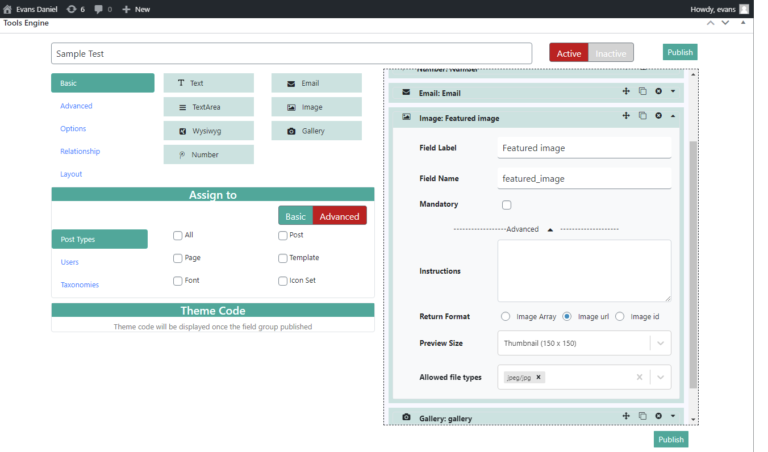
Características avanzadas
En la categoría avanzada puede agregar archivo, OEmbed, selector de color, selector de fecha y hora, rango y contraseña.
En el tipo de publicación de archivos, carga archivos en tres formatos de archivo diferentes. Formato CSV o Texto o PDF. También seleccione el formato de archivo para mostrar en el front-end. El campo OEmbed es para agregar enlaces de YouTube en el sitio web. Agregue la altura y el peso de la pantalla de video en la sección de vista avanzada.
El selector de color se utiliza para agregar un color particular a la sesión. En el selector de fecha y hora, puede fechar u hora y hay cuatro formatos para mostrar o devolver la fecha y la hora. El campo de rango es para agregar un valor de rango predeterminado. El campo de contraseña es para establecer los datos de inicio de sesión seguros. El campo de avance es el mismo que el campo de texto para la contraseña y el campo de rango.

Características de la opción
La opción de selección, casilla de verificación, botón de radio, grupo de botones y verdadero o falso. Estos tipos de funciones se utilizan para agregar campos personalizados basados en opciones. En la vista avanzada, proporcione los detalles de la lista de opciones.

Características de relación
Características de relación
Las funciones de relación incluyen enlaces, URL, objeto de publicación, usuarios, relación y taxonomías. Relacionar objeto de publicación, usuario, relación o taxonomías con su nombre o su id. Enlace con URL para mantener una relación en campos personalizados.
Características de diseño
Características de diseño
El mensaje es la única característica que está disponible en la categoría de diseño. En el campo del mensaje, puede agregar información adicional en el párrafo con o sin formato.
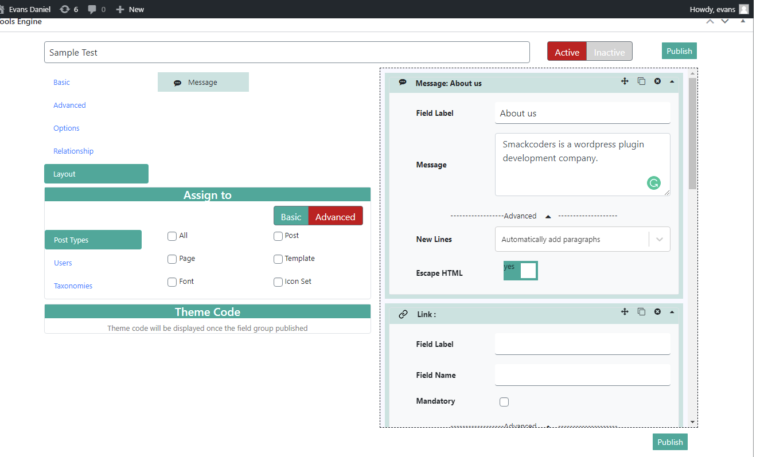
Crear grupo de publicaciones personalizado
Para crear una publicación personalizada, primero debe asegurarse de que los elementos de la lista se muestren en la publicación, la página o algún otro. En segundo lugar, debe arrastrar y soltar el campo de tipo de publicación que necesita. En tercer lugar, si un campo se extravió, puede arrastrarlo y moverlo hacia adelante o hacia atrás. Posteriormente, publique el grupo de campos personalizados. Con el botón publicar puedes ver los botones activos e inactivos. Mientras hace clic en el botón de publicación, el grupo de campo se moverá automáticamente al estado activo. Para inactivar el grupo tienes que cambiarlo manualmente.
Además, puede agregar la plantilla de grupo de campos a la página o publicación u otra disponible en el menú "asignado a". También puede asignar la plantilla al usuario objetivo y las taxonomías. Al final, simplemente agregue una nueva publicación o página donde pueda encontrar este grupo de campos personalizados al final. Puede agregar todo el contenido personalizado para mostrar en el sitio web. Al insertar los campos personalizados necesarios en el sitio web, debe mencionar los códigos cortos en el lugar en particular. De lo contrario, el contenido no se mostrará. Para personalizar un tema en el mismo formato, puede elegir el código del tema después de publicar el grupo de campos personalizados.
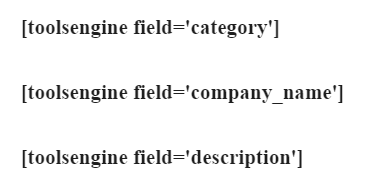
Conclusión
Conclusión
Agregar campos personalizados en WordPress es fácil con el complemento All In One Custom Fields. Con este complemento, puede personalizar su sitio web de WordPress según sus necesidades. Obtenga más información sobre el complemento AIO Custom Fields y contáctenos para obtener más información.
